[windows10] Win10系统关闭防火墙后弹窗消息如何取消对于win10的防火墙功能很多人是对它又爱又恨,爱它是因为可以给系统带来安全保障,恨它就是因为其烦人的弹窗消息。有些用户因为太讨厌弹窗将防火墙功能关闭,但是发现关闭后还是会弹... 20-05-20
对于win10的防火墙功能很多人是对它又爱又恨,爱它是因为可以给系统带来安全保障,恨它就是因为其烦人的弹窗消息。有些用户因为太讨厌弹窗将防火墙功能关闭,但是发现关闭后还是会弹出弹窗消息,那这个烦人的弹窗要如何关闭呢?下面小编就给大家讲讲win10系统关闭防火墙后弹窗消息如何取消的方法,有需要的朋友快来看看吧!
win10防火墙弹窗消息取消的方法
1、打开开始菜单,找到“windows系统”。
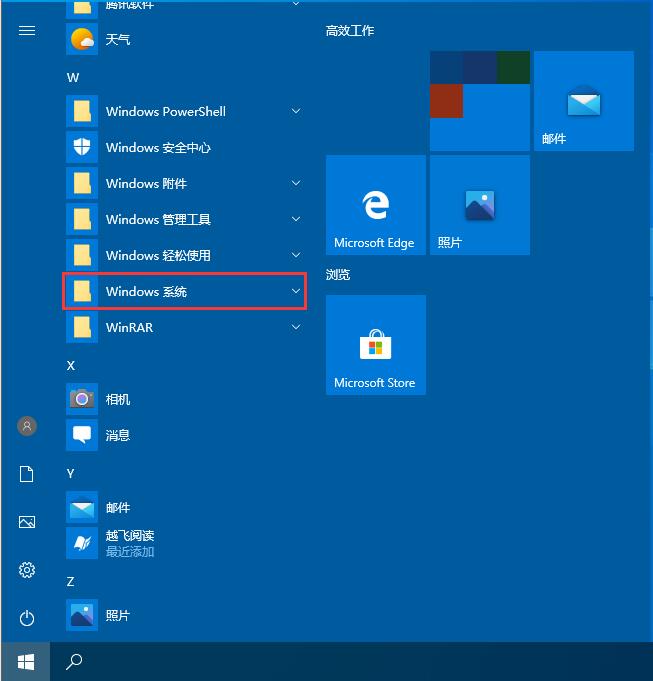
2、找到控制面板,点击“系统和完全”选项。
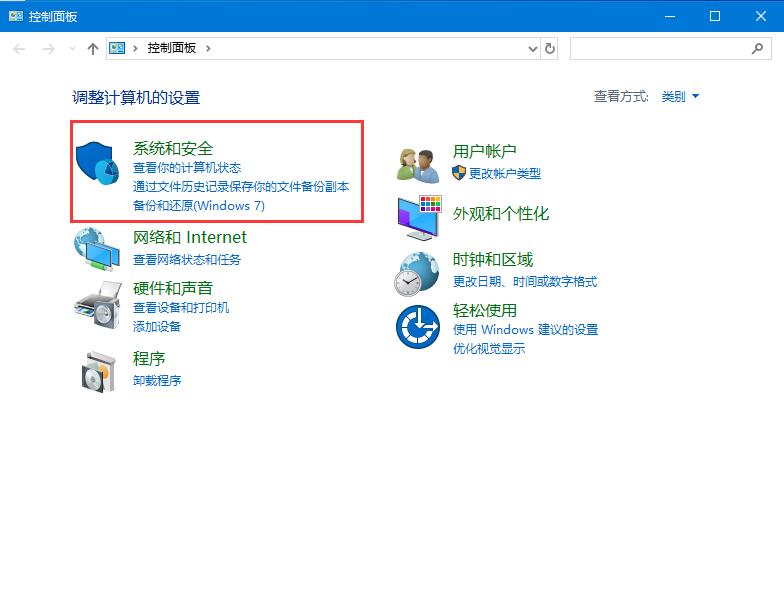
3、点击“安全和维护”,点击左侧“更改安全和维护设置”。
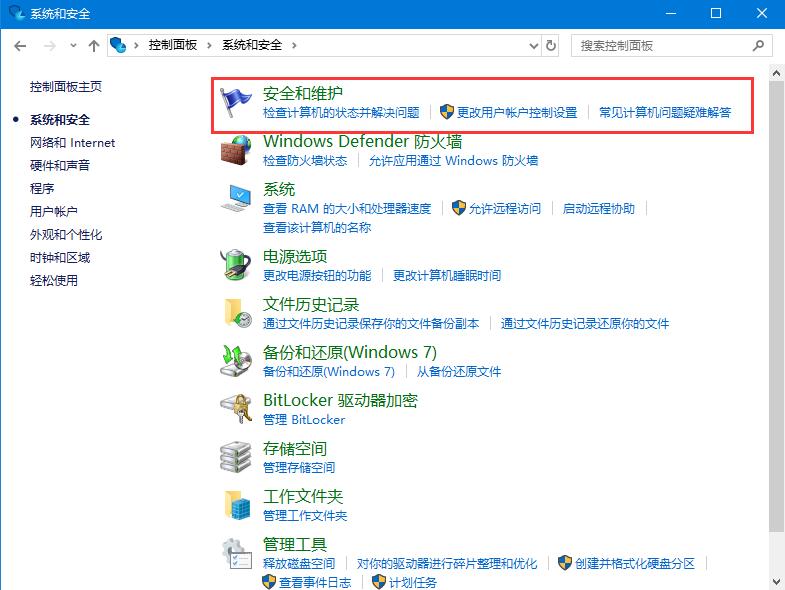
4、取消“网络防火墙”方框中的对钩,点击“确定”即可关闭防火墙通知。
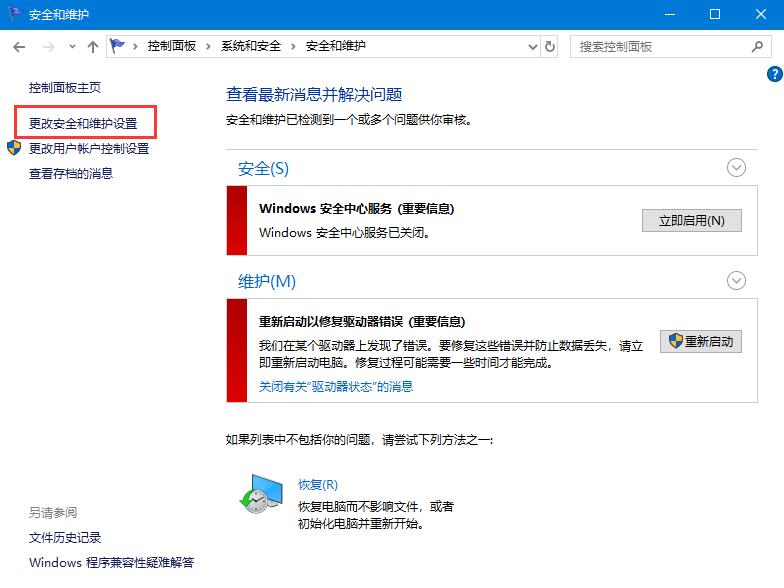
以上就是win10系统关闭防火墙后弹窗消息如何取消的详细方法,这样就可以告别这烦人的消息弹窗了。
相关文章:
-
-
[windows10] win10/7声音切换HDMI模式的详细教程win10/win7电脑如何将声音改为HDMI输出模式?为了更好的声音体验,很多用户会将声音输出模式改为HDMI…
-
[windows10] win10时不时弹出输入法怎么办?win10时不时就弹出输入法解决教程有时候win10系统玩游戏总时不时弹出烦人输入法的问题,对于一些新手来说,确实是一个比…
-
[windows10] Windows系统禁止自动安装软件的详细图文步骤Windows系统禁止自动安装软件的详细图文步骤。此篇教程主要帮助大家关闭系统自动安装软件、插件的行为,或是…
-
-
版权声明:本文内容由互联网用户贡献,该文观点仅代表作者本人。本站仅提供信息存储服务,不拥有所有权,不承担相关法律责任。
如发现本站有涉嫌抄袭侵权/违法违规的内容, 请发送邮件至 2386932994@qq.com 举报,一经查实将立刻删除。
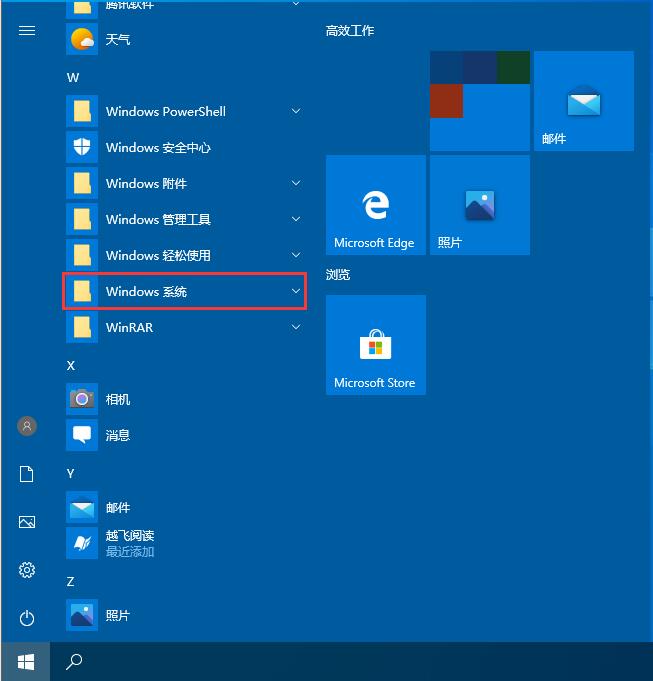
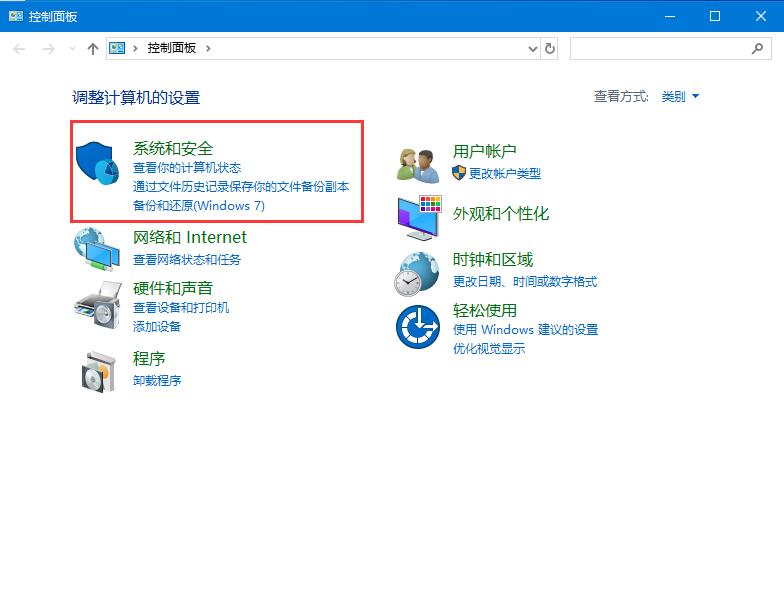
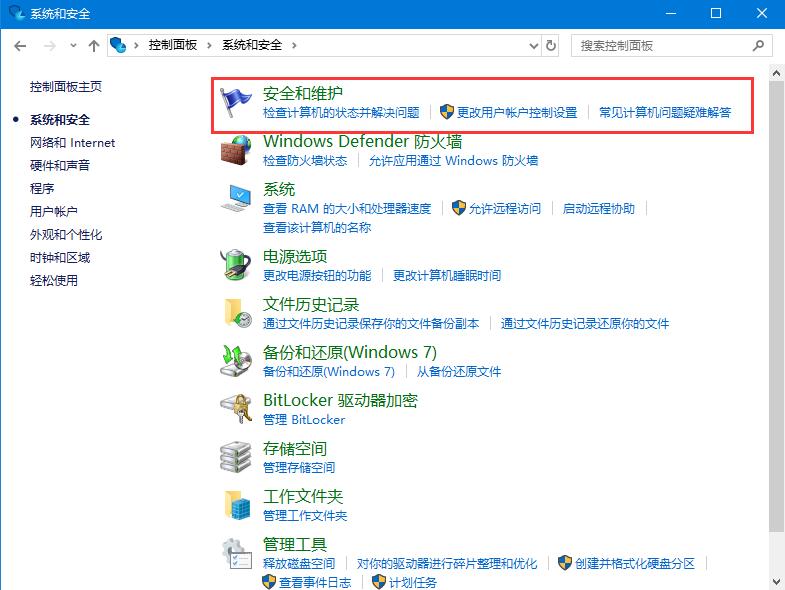
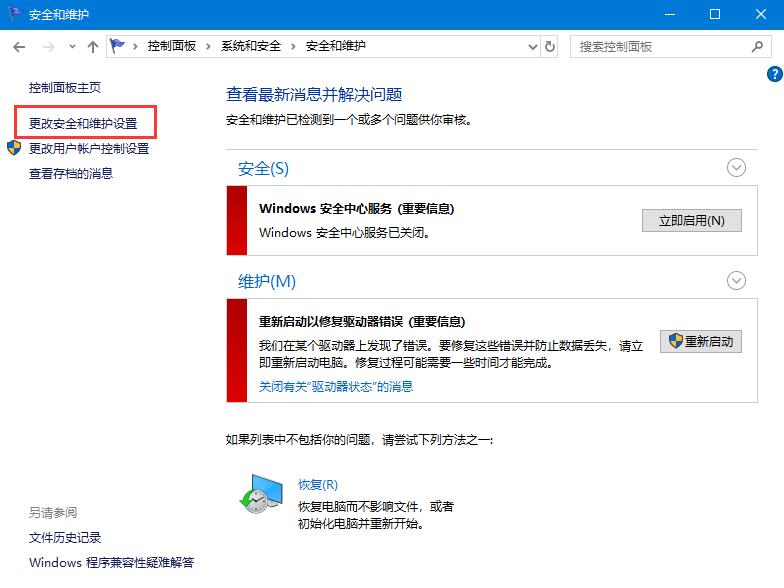




发表评论